现在,大多数人都会玩电脑,但很少有人知道当电脑出现故障时如何安装系统。那么如何安装Windows7 64位操作系统呢?想知道详细的操作方法吗?如果你想知道,那就和小编一起往下看~
最近,很多朋友都想安装win7 64位操作系统。安装方法实际上非常简单,并不像您想象的那么困难。如果你不相信,让我们看看小编是如何安装win7 64位系统的。读了以后,你会明白的~
在U盘上安装64位win7的工具:
1.一个u盘,最好大于4G
2.系统首页一键加载系统软件
相关文件:
1.、 制作U盘引导盘并下载系统映像
1.将U盘插入电脑的USB端口,运行系统主页,一键复位系统软件,切换到U盘启动模式。
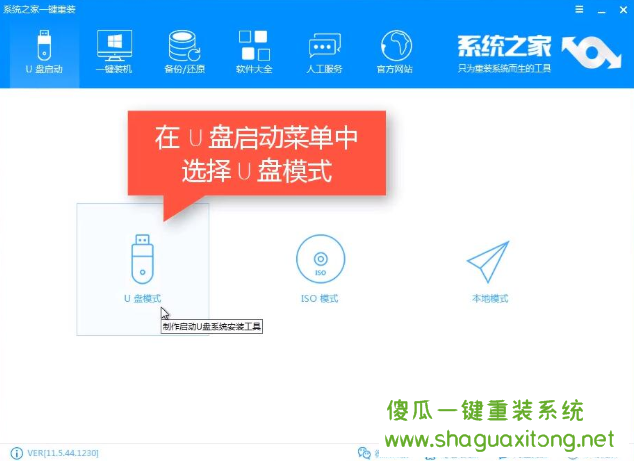
64.位示例1
2.检查您的U盘,单击一个按钮创建引导U盘,然后选择UEFI/BIOS双引导
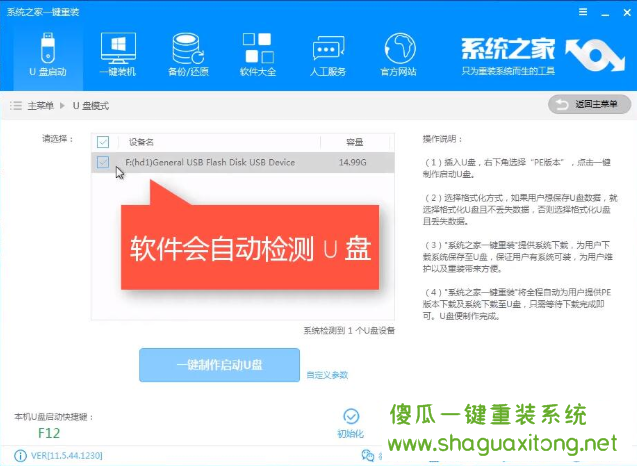
Windows 7 64位示例2
3.选择高级版本,可以单击查看版本说明。
4.您可以根据情况选择是否格式化丢失的数据。
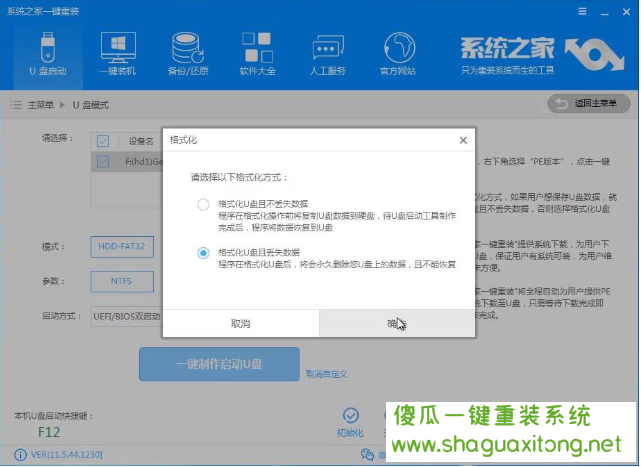
64.位示例3
5.单击下载需要安装的系统映像文件。我们正在重新加载win7系统。单击并选中win7系统,然后单击下载系统并制作U盘。
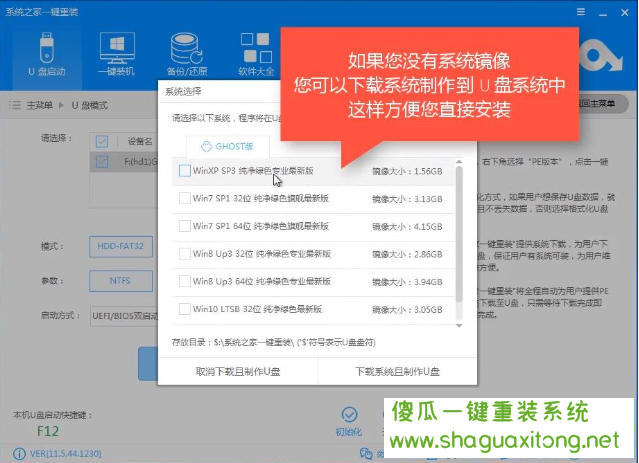
Win7示例4
6.开始下载PE镜像和选中的win7系统安装镜像文件,耐心等待。
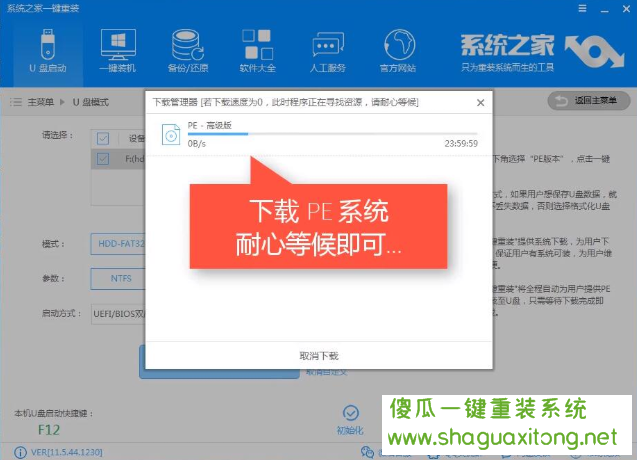
电脑示例5
7.下载完成后,开始制作U盘引导盘。不需要我们手动操作。等待它自动完成,如图所示。
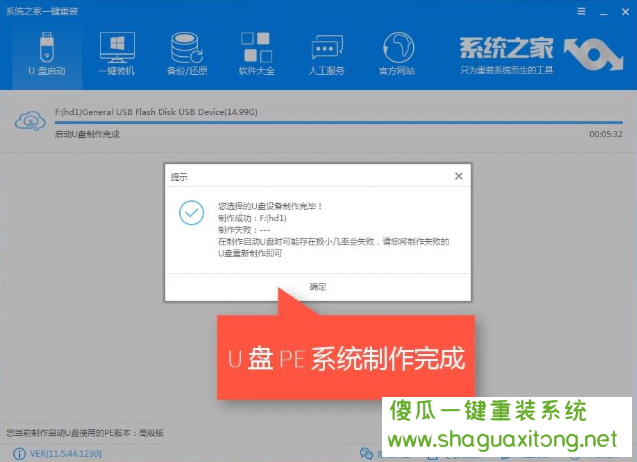
Windows 7 64位示例6
2.、 重新启动电脑并进入BIOS以重新加载系统
1.重启电脑,开机时不断按快捷键,在调出的界面中选择USB选项(有的不写USB)是你的U盘。进入PE选择界面,选择02进入PE系统。在U盘制作工具中可以查询一键式U盘启动快捷键,或者电脑启动时屏幕底部会出现短键提示。boot对应的键是启动快捷键。
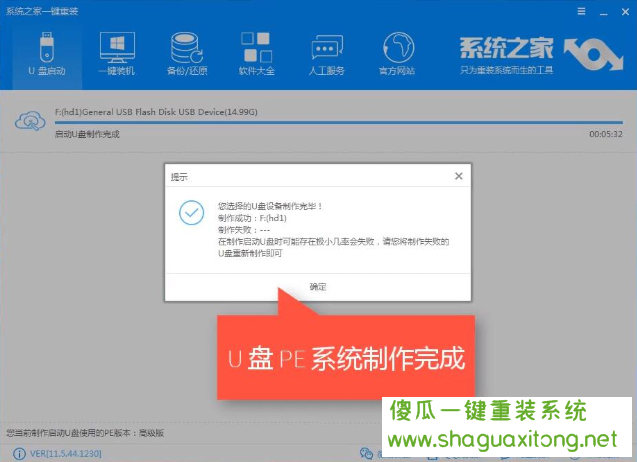
64.位示例7
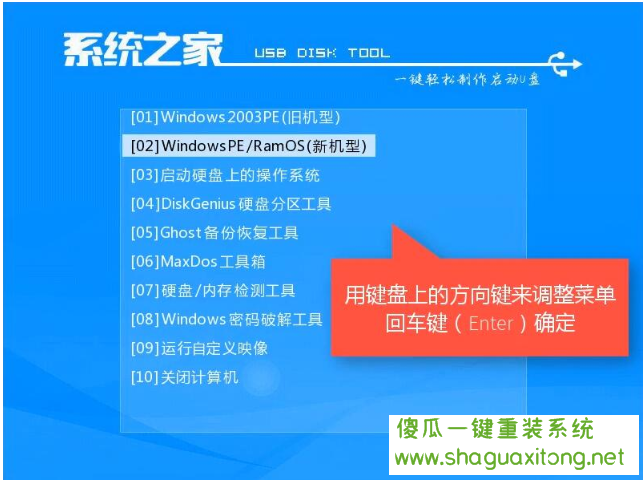
Windows 7 64位示例8
注意:如果您是预装的win8或win10系统,并且使用U盘重新安装win7系统,则需要在U盘引导和重新加载之前修改BIOS中的一些设置。BIOS设置:
根据您的电脑型号输入BIOS设置:
注:如果有以下选项,就需要修改,没有就略过
1)Secure Boot改成Disabled,禁用安全启动
2)CSM改成Enable或Yes,表示兼容
3)Boot mode或UEFI mode改成Legacy,表示传统启动方式
4)OS Optimized Defaults改成Disabled或Other OS,禁用默认系统优先设置
5)部分机型需设置BIOS密码才可以修改Secure Boot,找到Set Supervisor Password设置密码
以上修改完成后按F10保存退出之后进入PE系统。
2.进入PE系统桌面后,PE安装工具会自动弹出。检查下载的win7系统,在目标分区中选择您的系统盘(通常是c盘),然后单击Install system。
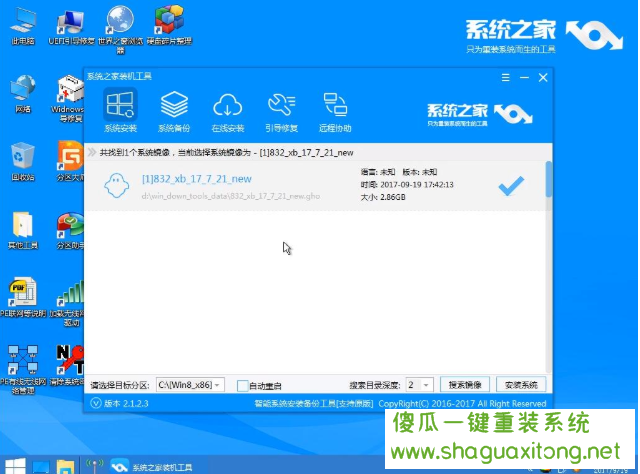
Windows 7 64位示例9
3.进入系统安装过程。这里不用操作。耐心等待并重新启动电脑以继续下一次安装。
注意:如果您的电脑是GPT分区,则需要修改硬盘分区格式才能安装win7(一般情况下,原系统预装的win8/10磁盘为GPT格式),具体方法是:打开桌面分区主工具-点击你的硬盘-点击上面的硬盘,选择将分区表格式转换为MBR格式。转换完成后,打开安装工具并完成步骤2.3。
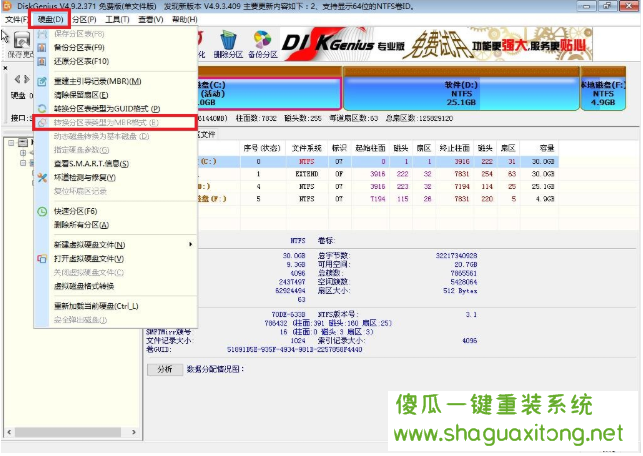
Windows 7 64位示例10
4.完成以上步骤后,重新启动电脑并进入最终的系统和驱动程序安装过程。这个步骤不需要我们操作。我们只需要耐心等待系统部署进入系统桌面。

Win7示例11

电脑示例12
上面的语句是关于如何安装Windows7 64位系统的~